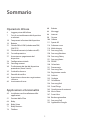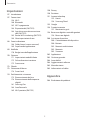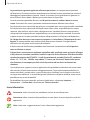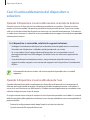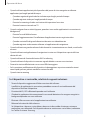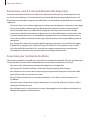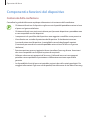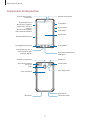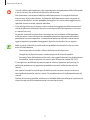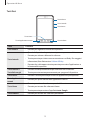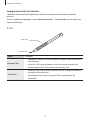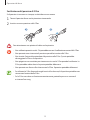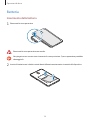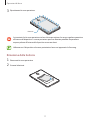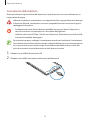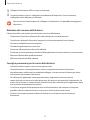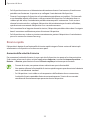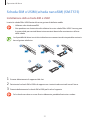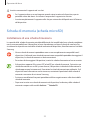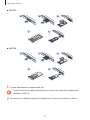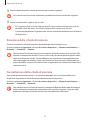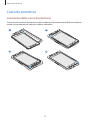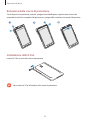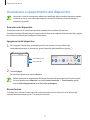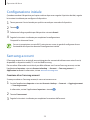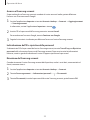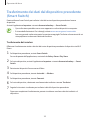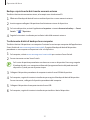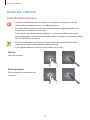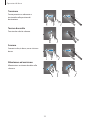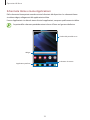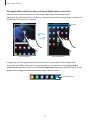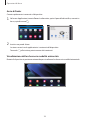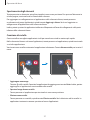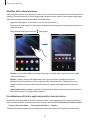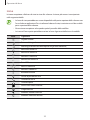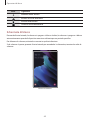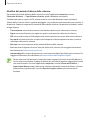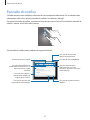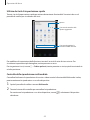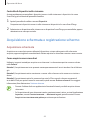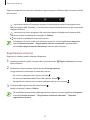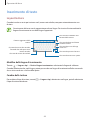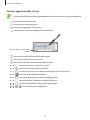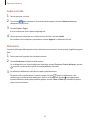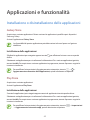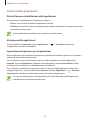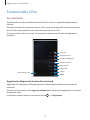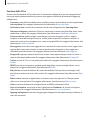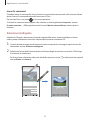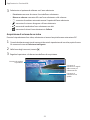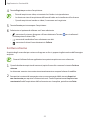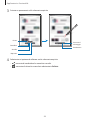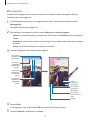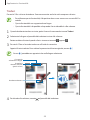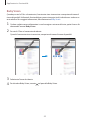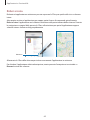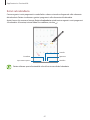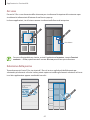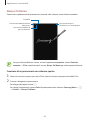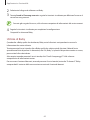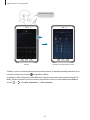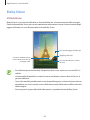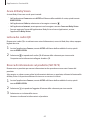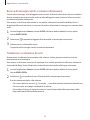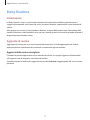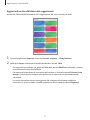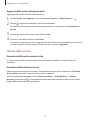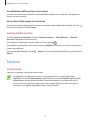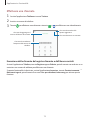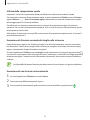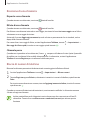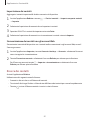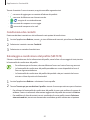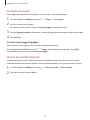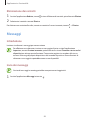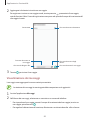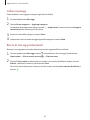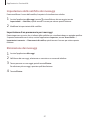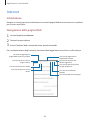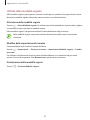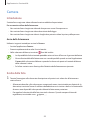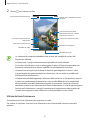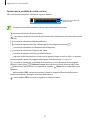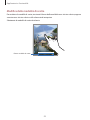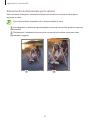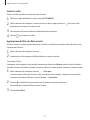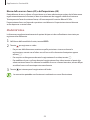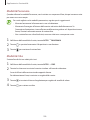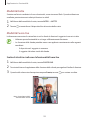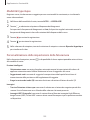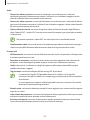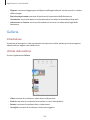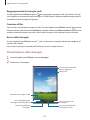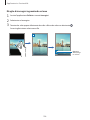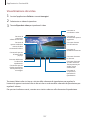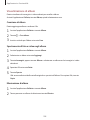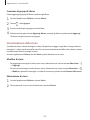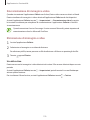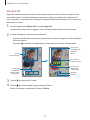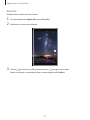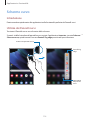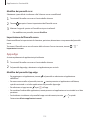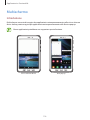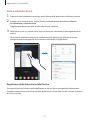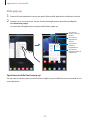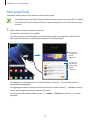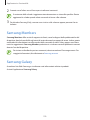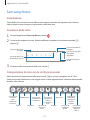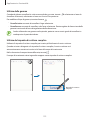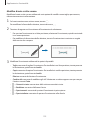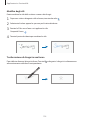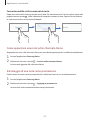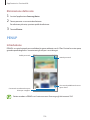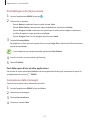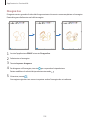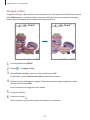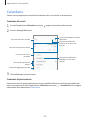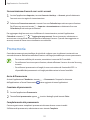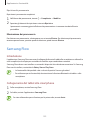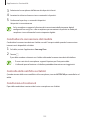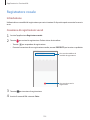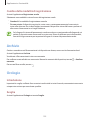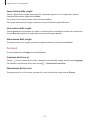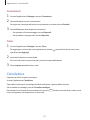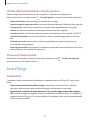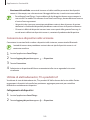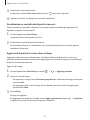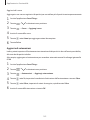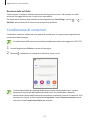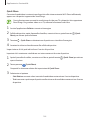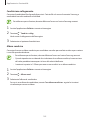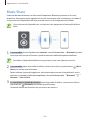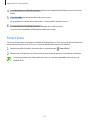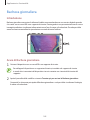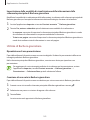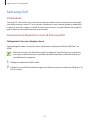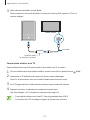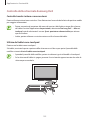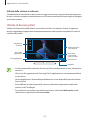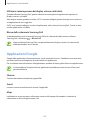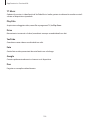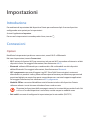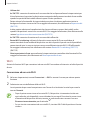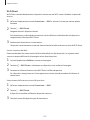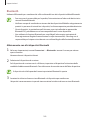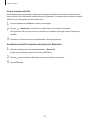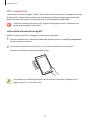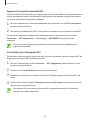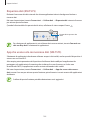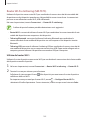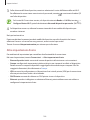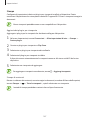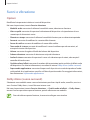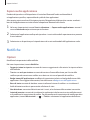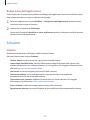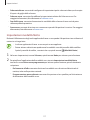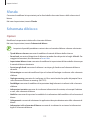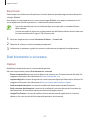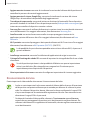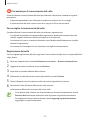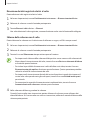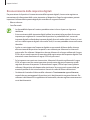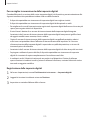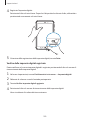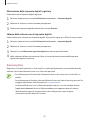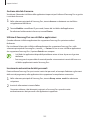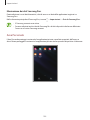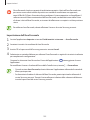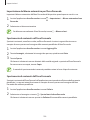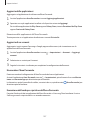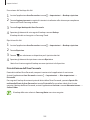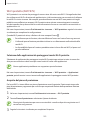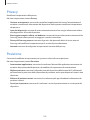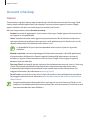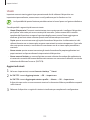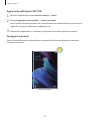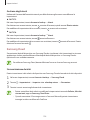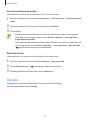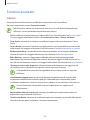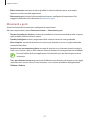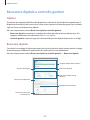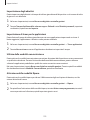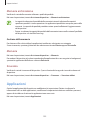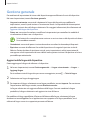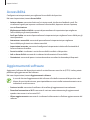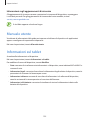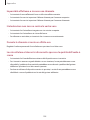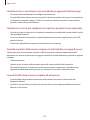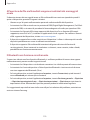2
Sommario
Operazioni di base
4 Leggere prima dell'utilizzo
7 Casi di surriscaldamento del dispositivo
e soluzioni
10 Componenti e funzioni del dispositivo
16 Batteria
21 Scheda SIM o USIM (scheda nanoSIM)
(SM-T575)
22 Scheda di memoria (scheda microSD)
25 Custodia protettiva
27 Accensione e spegnimento del
dispositivo
28 Configurazione iniziale
28 Samsung account
30 Trasferimento dei dati dal dispositivo
precedente (Smart Switch)
32 Guida allo schermo
42 Pannello di notifica
44 Acquisizione schermata e registrazione
schermo
46 Inserimento di testo
Applicazioni e funzionalità
49 Installazione o disinstallazione delle
applicazioni
51 Funzioni della S Pen
64 Bixby
68 Bixby Vision
71 Bixby Routines
74 Telefono
80 Rubrica
84 Messaggi
88 Internet
90 Camera
104 Galleria
111 Spazio AR
114 Schermo curvo
116 Multischermo
119 Samsung Daily
120 Samsung Members
120 Samsung Galaxy
121 Samsung Notes
126 PENUP
130 Calendario
131 Promemoria
132 Samsung Flow
134 Registratore vocale
135 Archivio
135 Orologio
137 Calcolatrice
138 Samsung Kids
139 SmartThings
143 Condivisione di contenuti
146 Music Share
147 Smart View
148 Bacheca giornaliera
151 Samsung DeX
155 Applicazioni Google

Sommario
3
190 Privacy
190 Posizione
191 Account e backup
192 Utenti
194 Samsung Cloud
195 Google
196 Funzioni avanzate
197 Movimenti e gesti
198 Benessere digitale e controllo genitori
198 Benessere digitale
200 Assistenza dispositivo
200 Ottimizzazione del dispositivo
200 Batteria
202 Memoria archiviazione
202 Memoria
202 Sicurezza
202 Applicazioni
203 Gestione generale
204 Accessibilità
204 Aggiornamenti software
205 Manuale utente
205 Informazioni sul tablet
Appendice
206 Risoluzione dei problemi
Impostazioni
157 Introduzione
157 Connessioni
158 Wi-Fi
160 Bluetooth
162 NFC e pagamento
164 Risparmio dati (SM-T575)
164 App che usano solo connessione
dati (SM-T575)
165 Router Wi-Fi e tethering (SM-T575)
166 Altre impostazioni di rete
168 Suoni e vibrazione
168 Dolby Atmos (suono surround)
169 Separa audio applicazione
169 Notifiche
170 Badge icona dell’applicazione
170 Schermo
171 Impostazioni modalità Notte
172 Stile e dimensioni carattere
172 Screensaver
173 Sfondo
173 Schermata di blocco
174 Smart Lock
174 Dati biometrici e sicurezza
175 Riconoscimento del viso
178 Riconoscimento delle impronte
digitali
181 Samsung Pass
184 Area Personale
189 Wi-Fi protetto (SM-T575)

4
Operazioni di base
Leggere prima dell'utilizzo
Leggete il presente manuale prima di utilizzare il dispositivo per garantirne un uso sicuro e corretto.
•
Le descrizioni si basano sulle impostazioni predefinite del dispositivo.
•
Alcuni contenuti potrebbero variare da quelli del dispositivo in base al paese, al gestore
telefonico, alle specifiche del modello o al software del dispositivo.
•
L'utilizzo di contenuti (di alta qualità) ad alto assorbimento di CPU e RAM incide sulle prestazioni
generali del dispositivo. Le applicazioni collegate al contenuto potrebbero non funzionare
correttamente in base alle specifiche del dispositivo e all'ambiente in cui viene utilizzato.
•
Samsung non è responsabile per i problemi di prestazione causati dalle applicazioni di fornitori
diversi da Samsung.
•
Samsung non è responsabile per i problemi di prestazione o incompatibilità causati dalla
modifica delle impostazioni di registro o del software del sistema operativo. Il tentativo di
personalizzare il sistema operativo potrebbe causare il malfunzionamento del dispositivo o delle
applicazioni.
•
Il software, i suoni, gli sfondi, le immagini e gli altri contenuti multimediali forniti con il
dispositivo sono concessi in licenza per uso limitato. L'estrazione e l'utilizzo di questi materiali
per scopi commerciali o altri scopi costituisce una violazione delle leggi sul copyright. La piena
responsabilità per l'utilizzo illegale dei contenuti multimediali spetta agli utenti.
•
I servizi relativi ai dati come messaggistica, upload e download, sincronizzazione automatica o
l'utilizzo dei servizi di posizionamento, potrebbero determinare costi aggiuntivi in base al vostro
piano tariffario. Per il trasferimento di grandi volumi di dati, si consiglia di utilizzare il Wi-Fi.
(SM-T575)
•
Le applicazioni predefinite fornite con il dispositivo sono soggette ad aggiornamenti
e potrebbero non essere più supportate senza preavviso. Per informazioni relative alle
applicazioni preinstallate sul dispositivo, contattate un centro di assistenza Samsung. Per le
applicazioni installate da voi, contattate il vostro gestore telefonico.
•
La modifica del sistema operativo del dispositivo o l'installazione di un software da fonti non
ufficiali potrebbe causare il malfunzionamento del dispositivo e il danneggiamento o la perdita
dei dati. Tali azioni costituiscono una violazione dell'accordo di licenza Samsung e annullano la
garanzia.

Operazioni di base
5
•
In base al Paese e al gestore telefonico, durante la produzione e distribuzione viene applicata
una pellicola per lo schermo a fini protettivi. I danni alla pellicola protettiva applicata non sono
coperti da garanzia.
•
Regolando automaticamente il contrasto in base all'ambiente circostante, lo schermo sarà
chiaramente visibile anche all'aperto in condizioni di luce solare intensa. Data la natura del
prodotto, la visualizzazione prolungata di elementi grafici fissi potrebbe causare la comparsa di
immagini residue (burn-in dello schermo) o mosse.
–
Si consiglia di non utilizzare elementi grafici fissi su tutto o parte dello schermo per periodi
prolungati e di spegnere lo schermo quando non utilizzate il dispositivo.
–
Potete impostare lo spegnimento automatico dello schermo quando non lo utilizzate.
Avviate l'applicazione
Impostaz.
, toccate
Schermo
→
Spegnimento schermo
, quindi
selezionate quanto tempo deve trascorrere prima che il dispositivo si blocchi.
–
Per impostare la regolazione automatica dello schermo in base all'ambiente circostante,
avviate l'applicazione
Impostaz.
, toccate
Schermo
, quindi toccate il cursore
Luminosità
adattiva
per attivare questa funzione.
•
L'uso di dispositivi mobili su aeroplani o navi potrebbe essere soggetto a linee guida e restrizioni
federali e locali. Consultate le autorità competenti e seguite sempre le istruzioni dell'equipaggio
sulle modalità e i tempi di utilizzo del dispositivo.
Mantenimento della resistenza agli spruzzi d'acqua e alla polvere
Il dispositivo è progettato per resistere ai danni causati da spruzzi d'acqua e polvere. Seguite
attentamente questi suggerimenti per evitare di danneggiare il dispositivo e mantenerlo
impermeabile agli spruzzi d'acqua e alla polvere. In caso contrario potrebbero verificarsi danni al
dispositivo.
•
Non immergete il dispositivo in acqua con profondità superiori a 1,5 m e non tenetelo immerso
per più di 30 minuti. Se immergete il dispositivo in un liquido diverso dall'acqua, come acqua
salata, acqua ionizzata o bevande alcoliche, il liquido entrerà nel dispositivo più rapidamente.
•
Non esponete il dispositivo ad intensi flussi d'acqua.
•
Non aprite la cover del dispositivo quando il dispositivo è in acqua o in luoghi molto umidi,
come piscine o in bagno.
•
Non aprite la cover posteriore con mani bagnate o quando il dispositivo è bagnato.

Operazioni di base
6
•
La guarnizione in gomma applicata sulla cover posteriore è un componente importante
del dispositivo. Prestate attenzione quando aprite e chiudete la cover posteriore per evitare di
danneggiare la guarnizione in gomma. Inoltre, assicuratevi che la guarnizione in gomma sia
priva di detriti, come sabbia o polvere, per evitare danni al dispositivo.
•
La cover posteriore potrebbe allentarsi se il dispositivo dovesse cadere o dovesse essere
urtato. Accertatevi che cover e protezioni siano correttamente allineate e ben chiuse.
•
Se il dispositivo viene esposto ad acqua fresca, asciugatelo bene con un panno pulito e morbido.
Se il dispositivo viene esposto ad altri liquidi, come acqua salata, acqua della piscina, acqua
saponata, olio, profumo, crema solare, detergente mani, o prodotti chimici come cosmetici,
sciacquatelo con acqua pulita e asciugatelo bene con un panno pulito e morbido. Il mancato
rispetto di queste istruzioni potrebbe incidere sulle prestazioni e sull'aspetto del dispositivo.
•
Se il dispositivo dovesse essere immerso in acqua o se il microfono o l'altoparlante fossero
bagnati, il suono potrebbe non risultare nitido durante una chiamata. Asciugate bene il
dispositivo con un panno asciutto prima di utilizzarlo.
•
Il touchscreen ed altre funzioni potrebbero non funzionare correttamente se il dispositivo
venisse utilizzato in acqua.
•
Il dispositivo è stato testato in ambiente controllato ed è certificato come resistente all'acqua
e alla polvere in situazioni specifiche (soddisfa i requisiti di classificazione IP68 descritti dallo
standard internazionale IEC 60529 - Livelli di protezione da custodie [Codice IP]; condizioni
di test: 15 – 35 °C, 86 – 106 kPa, acqua dolce, 1,5 metri, per 30 minuti). Nonostante questa
classificazione, è comunque possibile che il dispositivo subisca danni in determinate
situazioni.
•
Questo dispositivo supporta servizi e applicazioni che potrebbero richiedere una connessione
dati attiva per il loro funzionamento ed aggiornamento. Come impostazione predefinita, la
connessione dati è sempre attiva su questo dispositivo. Verificate i costi di connessione con il
vostro gestore telefonico. A seconda del gestore telefonico e del piano tariffario, alcuni servizi
potrebbero non essere disponibili.
•
Per disabilitare la connessione dati, nel menu Applicazioni, selezionate
Impostaz.
→
Connessioni
→
Utilizzo dati
e deselezionate
Connessione dati
.
Icone informative
Avvertenza: indica situazioni che potrebbero causare lesioni alle persone
Attenzione: indica situazioni che potrebbero causare danni al vostro dispositivo o ad altri
apparecchi
Nota: indica note, suggerimenti per l'uso o informazioni aggiuntive

Operazioni di base
7
Casi di surriscaldamento del dispositivo e
soluzioni
Quando il dispositivo si surriscalda mentre ricaricate la batteria
Durante la ricarica, il dispositivo e il caricabatteria potrebbero surriscaldarsi. Durante la ricarica
wireless o la ricarica rapida, il dispositivo potrebbe risultare più caldo al tatto. Questo non incide
sulla vita o sulle prestazioni del dispositivo e rientra nel suo normale funzionamento. Se la batteria
si scalda eccessivamente, la velocità di ricarica potrebbe diminuire oppure il caricabatteria potrebbe
interrompere la ricarica.
Se il dispositivo si surriscalda, adottate le seguenti soluzioni:
•
Scollegate il caricabatteria dal dispositivo e chiudete eventuali applicazioni in esecuzione.
Attendete che il dispositivo si raffreddi, quindi riprendete la sua ricarica.
•
Se a surriscaldarsi fosse la parte inferiore del dispositivo, la causa potrebbe essere il
danneggiamento del cavo USB collegato. Sostituite il cavo con uno nuovo approvato da
Samsung.
•
Quando utilizzate il caricabatteria wireless, non posizionate materiali estranei, come
oggetti di metallo, magneti e carte con banda magnetica tra il dispositivo e il caricabatteria
wireless.
La funzionalità di ricarica wireless o di ricarica rapida è disponibile solo sui modelli
supportati.
Quando il dispositivo si surriscalda durante l'uso
Quando utilizzate funzionalità o applicazioni più dispendiose dal punto di vista energetico o le
utilizzate per lunghi periodi di tempo, il dispositivo potrebbe temporaneamente surriscaldarsi a
causa di un consumo eccessivo della batteria. Chiudete eventuali applicazioni in esecuzione e non
utilizzate il dispositivo per un po' di tempo.
Di seguito trovate alcuni esempi di situazioni in cui il dispositivo potrebbe surriscaldarsi. A seconda
delle funzionalità e delle applicazioni utilizzate, questi esempi potrebbero non essere applicabili al
proprio modello.
•
Durante la configurazione iniziale dopo l'acquisto o il ripristino dei dati
•
Quando scaricate file di grandi dimensioni

Operazioni di base
8
•
Quando utilizzate applicazioni più dispendiose dal punto di vista energetico o utilizzate
applicazioni per lunghi periodi di tempo
–
Quando eseguite dei giochi ad alta risoluzione per lunghi periodi di tempo
–
Quando registrate video per lunghi periodi di tempo
–
Durante lo streaming di video con luminosità impostata al massimo
–
Durante la connessione ad una TV
•
Quando svolgete diverse attività (oppure, quando ci sono molte applicazioni in esecuzione in
background)
–
Durante l'uso del Multischermo
–
Durante l'aggiornamento o l'installazione di applicazioni mentre registrate video
–
Quando scaricate file di grandi dimensioni durante una videochiamata
–
Quando registrate video mentre utilizzate un'applicazione di navigazione
•
Quando utilizzate un grande volume di dati durante la sincronizzazione con cloud, e-mail o altri
account
•
Quando utilizzate un'applicazione di navigazione in auto con il dispositivo esposto alla luce
diretta del sole
•
Quando utilizzate la funzionalità router Wi-Fi e tethering
•
Quando utilizzate il dispositivo in aree con segnale debole o con nessuna ricezione
•
Durante la ricarica della batteria con un cavo USB danneggiato
•
Se il connettore multifunzione del dispositivo è danneggiato o esposto a materiali estranei
come liquidi, polvere, polveri metalliche e mina di matita
•
Quando siete in roaming
Se il dispositivo si surriscalda, adottate le seguenti soluzioni:
•
Tenete il dispositivo aggiornato all'ultima versione del software.
•
I conflitti tra le applicazioni in esecuzione potrebbero causare il surriscaldamento del
dispositivo. Riavviate il dispositivo.
•
Disattivate Wi-Fi, GPS e Bluetooth quando non li utilizzate.
•
Chiudete le applicazioni che aumentano il consumo di batteria o che vengono eseguite in
background quando non sono utilizzate.
•
Eliminate i file non necessari e le applicazioni non utilizzate.
•
Riducete la luminosità dello schermo.
•
Se il dispositivo si dovesse surriscaldare o dovesse risultare caldo al tatto per un tempo
prolungato, non utilizzatelo. Se il dispositivo dovesse continuare a surriscaldarsi, contattate
un Centro Assistenza Samsung.

Operazioni di base
9
Precauzioni contro il surriscaldamento del dispositivo
Se iniziate ad avvertire fastidio a causa del surriscaldamento del dispositivo, interrompetene l'uso.
In caso di surriscaldamento, le funzionalità e le prestazioni del dispositivo potrebbero limitarsi o il
dispositivo stesso potrebbe spegnersi per raffreddarsi. La funzionalità è disponibile solo sui modelli
supportati.
•
Se il dispositivo si surriscalda o raggiunge una determinata temperatura, compare un messaggio
di avviso per evitare malfunzionamenti del dispositivo, irritazioni cutanee o danni, nonché
fuoriuscite dalla batteria. Per abbassare la temperatura del dispositivo, la luminosità dello
schermo e la velocità di prestazione si ridurranno e la ricarica della batteria sarà interrotta. Fino
a quando il dispositivo non si sarà raffreddato, le applicazioni in esecuzione verranno chiuse e
tutte le funzionalità di chiamata e di altro tipo saranno limitate, ad eccezione delle chiamate di
emergenza.
•
Se a seguito di un ulteriore incremento della temperatura comparisse un secondo messaggio,
il dispositivo si spegnerà. Non utilizzate il dispositivo finché la sua temperatura non scende
al di sotto del livello specificato. Se il secondo messaggio compare durante una chiamata
d'emergenza, la chiamata non sarà interrotta da uno spegnimento forzato.
Avvertenze per l'ambiente di utilizzo
Il dispositivo potrebbe surriscaldarsi a causa di diverse condizioni ambientali. Prestate attenzione per
evitare di ridurre la durata della vita della batteria, causare danni al dispositivo o incendi.
•
Non conservate il dispositivo a temperature troppo basse o troppo alte.
•
Non esponete il dispositivo alla luce diretta del sole per lunghi periodi di tempo.
•
Non utilizzate e non conservate il dispositivo per lunghi periodi di tempo in aree molto calde,
come all'interno di una macchina in estate.
•
Non posizionate il dispositivo in aree che potrebbero surriscaldarsi, come un materassino
riscaldante.
•
Non conservate il dispositivo vicino a radiatori, forni a microonde, dispositivi di cottura caldi o
contenitori ad alta pressione.
•
Non utilizzate cavi il cui rivestimento è usurato o danneggiato e non utilizzate caricabatteria o
batterie danneggiate o malfunzionanti.

Operazioni di base
10
Componenti e funzioni del dispositivo
Contenuto della confezione
Controllate la guida di riferimento rapido per informazioni sul contenuto della confezione.
•
Gli elementi forniti con il dispositivo e gli accessori disponibili potrebbero variare in base
al paese o al gestore telefonico.
•
Gli elementi forniti sono stati creati soltanto per il presente dispositivo e potrebbero non
essere compatibili con altri dispositivi.
•
I componenti e le specifiche del dispositivo sono soggette a modifiche senza preavviso.
•
Viene fornita una custodia di protezione del dispositivo. Se desiderate rimuovere
la custodia attaccata al dispositivo, è consigliabile staccarla dagli angoli superiori.
(L'eventuale presenza di una custodia potrebbe variare in base al Paese o al gestore
telefonico.)
•
Potrete acquistare accessori aggiuntivi da un rivenditore Samsung di zona. Accertatevi
che siano compatibili con il dispositivo prima di acquistarli.
•
Utilizzate solo accessori approvati da Samsung. L'utilizzo di accessori non approvati
potrebbe causare problemi di prestazione e malfunzionamenti non coperti dalla
garanzia.
•
La disponibilità di tutti gli accessori potrebbe variare in base alle società produttrici. Per
maggiori informazioni sugli accessori disponibili, fate riferimento al sito Web di Samsung.

Operazioni di base
11
Componenti del dispositivo
Tasti Volume
Tasto Indietro
Tasto Applicazioni recenti
Tasto Home (Sensore di
riconoscimento delle
impronte digitali)
Connettore multifunzione
(USB Tipo-C)
Tasto Laterale
Tasto Active
Fotocamera anteriore
Sensore di prossimità/
luminosità
Vivavoce (SM-T575)
Touchscreen
Porta dock della tastiera
► SM-T575: supporto
scheda SIM / scheda di
memoria
► SM-T570: supporto
della scheda di memoria
Fotocamera posteriore
Area antenna interna
(SM-T575)
Flash
Cover posteriore
Microfono
Antenna GPS
Connettore cuffie
Microfono
Altoparlante
Area antenna NFC

Operazioni di base
12
•
Quando utilizzate gli altoparlanti, ad esempio durante la riproduzione di file multimediali
o con il vivavoce, non avvicinate il dispositivo alle orecchie.
•
Fate attenzione a non esporre l'obiettivo della fotocamera a una sorgente luminosa
intensa come la luce solare diretta. Se l'obiettivo della fotocamera venisse esposto ad
una luce molto forte, il sensore potrebbe danneggiarsi. Un sensore danneggiato non è
riparabile e causa macchie o puntini nelle foto.
•
L'uso del dispositivo con il corpo in vetro o acrilico danneggiato potrebbe comportare il
rischio di infortunio. Utilizzate il dispositivo solo dopo averlo fatto riparare in un centro
assistenza Samsung.
•
Se polvere o materiali estranei dovessero penetrare nel microfono, nell'altoparlante
o nel ricevitore, i suoni del dispositivo potrebbero attenuarsi oppure alcune funzioni
potrebbero non essere operative. La rimozione di polvere o materiali estranei con un
oggetto appuntito potrebbe danneggiare il dispositivo e incidere sul suo aspetto.
•
Nelle seguenti situazioni, possono verificarsi problemi di connettività e un consumo
eccessivo della batteria:
–
Se attaccate adesivi metallici sull'area dell'antenna del dispositivo
–
Se applicate al dispositivo una custodia composta da materiali metallici
–
Se coprite l'area dell'antenna con le mani o altri oggetti durante l'uso di determinate
funzionalità, come le chiamate o la connessione ad una rete mobile (SM-T575)
•
Si consiglia l'uso di pellicole di protezione per lo schermo approvate da Samsung. Le
pellicole di protezione non approvate potrebbero causare il malfunzionamento dei
sensori.
•
Non coprite l'area del sensore di prossimità/luminosità con accessori per lo schermo,
come pellicole protettive, adesivi o cover. Ciò potrebbe causare il malfunzionamento del
sensore.
•
Durante le chiamate, potrebbe verificarsi uno sfarfallio della luce nella parte superiore del
dispositivo per via del funzionamento del sensore di prossimità.

Operazioni di base
13
Tasti fisici
Tasti Volume
Tasto Laterale
Tasto Active
Tasto Indietro
Tasto Home
Tasto Applicazioni recenti
Tasto Funzione
Tasti Volume
•
Premete per regolare il volume del dispositivo.
Tasto Laterale
•
Quando il dispositivo è spento, tenete premuto per accenderlo.
•
Premete per attivare o bloccare lo schermo.
•
Tenete premuto per iniziare una conversazione con Bixby. Per maggiori
informazioni, fate riferimento a Utilizzo di Bixby.
•
Premete due volte oppure tenete premuto per avviare l'applicazione o
la funzionalità impostata.
Tasto Laterale +
Tasto Volume giù
•
Premete contemporaneamente per catturare uno screenshot.
•
Tenete premuto contemporaneamente per spegnere il dispositivo.
Tasto Active
•
Premete o tenete premuto per avviare le applicazioni preimpostate.
Tasto Applicazioni
recenti
•
Premete per aprire l'elenco delle applicazioni recenti.
Tasto Home
•
Premete per attivare lo schermo quando è bloccato.
•
Premete per tornare alla schermata Home.
•
Tenete premuto per avviare l'app
Assistente Google
.
Tasto Indietro
•
Premete per tornare alla schermata precedente.

Operazioni di base
14
Configurazione del tasto Laterale
Selezionate la funzionalità o l'applicazione che verrà avviata premendo due volte o tenendo
premuto.
Avviate l'applicazione
Impostaz.
, toccate
Funzioni avanzate
→
Tasto Laterale
, quindi selezionate
l'opzione desiderata.
S Pen
Tasto S Pen
Pennino S Pen
Nome Funzioni
Pennino S Pen
•
Utilizzate la S Pen per scrivere, disegnare o eseguire azioni con un tocco
sullo schermo.
•
Passate la S Pen sopra gli elementi sullo schermo per accedere alle
funzioni aggiuntive di S Pen, come la funzione Air view.
Tasto S Pen
•
Passate la S Pen sullo schermo e premete il tasto S Pen per visualizzare
le funzioni di Air command.
•
Tenendo premuto il tasto, trascinate la S Pen sugli elementi per
selezionarli.

Operazioni di base
15
Sostituzione del pennino di S Pen
Se il pennino si consuma o si rompe, sostituitelo con uno nuovo.
1
Tenete il pennino fermo con le pinzette e rimuovetelo.
2
Inserite un nuovo pennino nella S Pen.
2
1
Fate attenzione a non pizzicarvi le dita con le pinzette.
•
Non utilizzate pennini vecchi. Ciò potrebbe causare il malfunzionamento della S Pen.
•
Non premete eccessivamente il pennino quando lo inserite nella S Pen.
•
Non inserite l'estremità arrotondata del pennino nella S Pen. Questo potrebbe
danneggiare la S Pen o il dispositivo.
•
Non piegate e non esercitate pressione eccessiva con la S Pen quando la utilizzate. La
S Pen potrebbe subire danni o la punta potrebbe deformarsi.
•
Non premete con forza sullo schermo con la S Pen. Il pennino potrebbe deformarsi.
•
Se utilizzate la S Pen formando angoli acuti sullo schermo, il dispositivo potrebbe non
riconoscere le azioni della S Pen.
•
Se la S Pen non dovesse funzionare correttamente, portatela presso un centro di
assistenza Samsung.

Operazioni di base
16
Batteria
Inserimento della batteria
1
Rimuovete la cover posteriore.
Rimuovete la cover posteriore con cautela.
Non piegate e non curvate eccessivamente la cover posteriore. Questa operazione potrebbe
danneggiarla.
2
Inserite la batteria con i relativi contatti dorati allineati correttamente ai contatti del dispositivo.

Operazioni di base
17
3
Riposizionate la cover posteriore.
Premete
Assicuratevi che la cover posteriore sia ben chiusa per evitare che acqua e polvere penetrino
all'interno del dispositivo. La cover posteriore aperta o allentata potrebbe far penetrare
acqua e polvere all'interno del dispositivo e causare danni.
Utilizzate con il dispositivo solo cover posteriori ed accessori approvati da Samsung.
Rimozione della batteria
1
Rimuovete la cover posteriore.
2
Estraete la batteria.

Operazioni di base
18
Caricamento della batteria
Ricaricate la batteria al primo utilizzo del dispositivo o quando questa è rimasta inutilizzata per un
lungo periodo di tempo.
Utilizzate solo batterie, caricabatteria e cavi approvati da Samsung specificamente ideati per
il dispositivo. Batterie, caricabatteria e cavi non compatibili possono causare lesioni gravi o
danneggiare il dispositivo.
•
Il collegamento errato del caricabatteria potrebbe causare gravi danni al dispositivo. I
danni causati da un uso improprio non sono coperti dalla garanzia.
•
Utilizzate solo il cavo USB Tipo-C fornito con il dispositivo. Utilizzando un cavo Micro USB,
il dispositivo potrebbe danneggiarsi.
Per risparmiare energia, scollegate il caricabatteria quando non lo utilizzate. Il caricabatteria
non è dotato di interruttore, pertanto dovete scollegarlo dalla presa di corrente quando non
è in uso per evitare di consumare energia. Il caricabatteria dovrebbe rimanere vicino alla
presa di corrente ed essere facilmente accessibile durante la ricarica.
1
Collegate il cavo USB all'alimentatore USB.
2
Collegate il cavo USB al connettore multifunzione del dispositivo.

Operazioni di base
19
3
Collegate l'alimentatore USB a una presa di corrente.
4
Quando la batteria è carica, scollegate il caricabatteria dal dispositivo. Successivamente,
scollegatelo anche dalla presa di corrente.
Non rimuovete la batteria prima di scollegare il caricabatteria. Ciò potrebbe danneggiare il
dispositivo.
Riduzione del consumo della batteria
Il dispositivo offre varie opzioni per ottimizzare i consumi della batteria.
•
Ottimizzate il dispositivo utilizzando la funzionalità per la cura del dispositivo.
•
Quando non utilizzate il dispositivo, spegnete lo schermo premendo il tasto Laterale.
•
Attivate la modalità Risparmio energetico.
•
Chiudete le applicazioni non necessarie.
•
Disattivate il Bluetooth quando non lo utilizzate.
•
Disattivate la sincronizzazione automatica delle applicazioni che necessitano la sincronizzazione.
•
Riducete la durata della retroilluminazione.
•
Riducete la luminosità dello schermo.
Consigli e precauzioni per la ricarica della batteria
•
Quando la batteria è quasi scarica, l'icona appare vuota.
•
Quando la batteria sarà completamente scarica, non potrete accendere il dispositivo
immediatamente, anche con il caricabatteria collegato. Lasciate caricare la batteria per alcuni
minuti prima di accendere il dispositivo.
•
Se utilizzate più applicazioni contemporaneamente, applicazioni che necessitano la
connessione ad una rete o ad un altro dispositivo, la batteria si consumerà più velocemente. Per
evitare che la batteria si scarichi durante il trasferimento dati, utilizzate queste applicazioni dopo
aver ricaricato completamente la batteria.
•
L'uso di una sorgente di alimentazione diversa dal caricabatteria, ad esempio un computer,
potrebbe ridurre la velocità di ricarica a causa di un'intensità di corrente minore.
•
Durante il caricamento potrete utilizzare il dispositivo, ma la batteria verrà caricata più
lentamente.

Operazioni di base
20
•
Se il dispositivo ricevesse un'alimentazione discontinua durante il caricamento, il touchscreen
potrebbe non funzionare. In questo caso, scollegate il caricabatteria dal dispositivo.
•
Durante il caricamento, il dispositivo e il caricabatteria potrebbero surriscaldarsi. Ciò è normale
e non dovrebbe influire sulla durata o sulle prestazioni del dispositivo. Se la batteria dovesse
scaldarsi più del solito, il caricabatteria potrebbe interrompere il caricamento. Se ciò avviene
durante la ricarica wireless, scollegate il dispositivo dal caricabatteria per lasciarlo raffreddare,
quindi caricate nuovamente il dispositivo in un secondo momento.
•
Se il connettore fosse bagnato durante la ricarica, il dispositivo potrebbe subire danni. Asciugate
bene il connettore multifunzione prima di ricaricare il dispositivo.
•
Se il dispositivo non si dovesse ricaricare correttamente, portate il dispositivo e il caricabatteria
presso un centro di assistenza Samsung.
Ricarica rapida
Il dispositivo è dotato di una funzionalità di ricarica rapida integrata. Potete caricare la batteria più
velocemente se il dispositivo o lo schermo sono spenti.
Aumento della velocità di ricarica
Per aumentare la velocità di ricarica, è necessario che il dispositivo sia spento o lo schermo inattivo.
Se la ricarica veloce non è attiva, avviate l'applicazione
Impostaz.
, toccate
Assistenza dispositivo
→
Batteria
→
Ricarica
, quindi toccate il cursore
Ricarica rapida
per attivare questa funzione.
•
Durante la ricarica, non potete attivare o disattivare questa funzionalità.
•
Non potete utilizzare la funzionalità di ricarica rapida integrata quando caricate la batteria
con un caricabatteria standard.
•
Se il dispositivo si surriscaldasse o la temperatura dell'ambiente dovesse aumentare,
la velocità di ricarica potrebbe diminuire automaticamente. Si tratta di una normale
condizione di funzionamento per prevenire danni al dispositivo.
La pagina si sta caricando...
La pagina si sta caricando...
La pagina si sta caricando...
La pagina si sta caricando...
La pagina si sta caricando...
La pagina si sta caricando...
La pagina si sta caricando...
La pagina si sta caricando...
La pagina si sta caricando...
La pagina si sta caricando...
La pagina si sta caricando...
La pagina si sta caricando...
La pagina si sta caricando...
La pagina si sta caricando...
La pagina si sta caricando...
La pagina si sta caricando...
La pagina si sta caricando...
La pagina si sta caricando...
La pagina si sta caricando...
La pagina si sta caricando...
La pagina si sta caricando...
La pagina si sta caricando...
La pagina si sta caricando...
La pagina si sta caricando...
La pagina si sta caricando...
La pagina si sta caricando...
La pagina si sta caricando...
La pagina si sta caricando...
La pagina si sta caricando...
La pagina si sta caricando...
La pagina si sta caricando...
La pagina si sta caricando...
La pagina si sta caricando...
La pagina si sta caricando...
La pagina si sta caricando...
La pagina si sta caricando...
La pagina si sta caricando...
La pagina si sta caricando...
La pagina si sta caricando...
La pagina si sta caricando...
La pagina si sta caricando...
La pagina si sta caricando...
La pagina si sta caricando...
La pagina si sta caricando...
La pagina si sta caricando...
La pagina si sta caricando...
La pagina si sta caricando...
La pagina si sta caricando...
La pagina si sta caricando...
La pagina si sta caricando...
La pagina si sta caricando...
La pagina si sta caricando...
La pagina si sta caricando...
La pagina si sta caricando...
La pagina si sta caricando...
La pagina si sta caricando...
La pagina si sta caricando...
La pagina si sta caricando...
La pagina si sta caricando...
La pagina si sta caricando...
La pagina si sta caricando...
La pagina si sta caricando...
La pagina si sta caricando...
La pagina si sta caricando...
La pagina si sta caricando...
La pagina si sta caricando...
La pagina si sta caricando...
La pagina si sta caricando...
La pagina si sta caricando...
La pagina si sta caricando...
La pagina si sta caricando...
La pagina si sta caricando...
La pagina si sta caricando...
La pagina si sta caricando...
La pagina si sta caricando...
La pagina si sta caricando...
La pagina si sta caricando...
La pagina si sta caricando...
La pagina si sta caricando...
La pagina si sta caricando...
La pagina si sta caricando...
La pagina si sta caricando...
La pagina si sta caricando...
La pagina si sta caricando...
La pagina si sta caricando...
La pagina si sta caricando...
La pagina si sta caricando...
La pagina si sta caricando...
La pagina si sta caricando...
La pagina si sta caricando...
La pagina si sta caricando...
La pagina si sta caricando...
La pagina si sta caricando...
La pagina si sta caricando...
La pagina si sta caricando...
La pagina si sta caricando...
La pagina si sta caricando...
La pagina si sta caricando...
La pagina si sta caricando...
La pagina si sta caricando...
La pagina si sta caricando...
La pagina si sta caricando...
La pagina si sta caricando...
La pagina si sta caricando...
La pagina si sta caricando...
La pagina si sta caricando...
La pagina si sta caricando...
La pagina si sta caricando...
La pagina si sta caricando...
La pagina si sta caricando...
La pagina si sta caricando...
La pagina si sta caricando...
La pagina si sta caricando...
La pagina si sta caricando...
La pagina si sta caricando...
La pagina si sta caricando...
La pagina si sta caricando...
La pagina si sta caricando...
La pagina si sta caricando...
La pagina si sta caricando...
La pagina si sta caricando...
La pagina si sta caricando...
La pagina si sta caricando...
La pagina si sta caricando...
La pagina si sta caricando...
La pagina si sta caricando...
La pagina si sta caricando...
La pagina si sta caricando...
La pagina si sta caricando...
La pagina si sta caricando...
La pagina si sta caricando...
La pagina si sta caricando...
La pagina si sta caricando...
La pagina si sta caricando...
La pagina si sta caricando...
La pagina si sta caricando...
La pagina si sta caricando...
La pagina si sta caricando...
La pagina si sta caricando...
La pagina si sta caricando...
La pagina si sta caricando...
La pagina si sta caricando...
La pagina si sta caricando...
La pagina si sta caricando...
La pagina si sta caricando...
La pagina si sta caricando...
La pagina si sta caricando...
La pagina si sta caricando...
La pagina si sta caricando...
La pagina si sta caricando...
La pagina si sta caricando...
La pagina si sta caricando...
La pagina si sta caricando...
La pagina si sta caricando...
La pagina si sta caricando...
La pagina si sta caricando...
La pagina si sta caricando...
La pagina si sta caricando...
La pagina si sta caricando...
La pagina si sta caricando...
La pagina si sta caricando...
La pagina si sta caricando...
La pagina si sta caricando...
La pagina si sta caricando...
La pagina si sta caricando...
La pagina si sta caricando...
La pagina si sta caricando...
La pagina si sta caricando...
La pagina si sta caricando...
La pagina si sta caricando...
La pagina si sta caricando...
La pagina si sta caricando...
La pagina si sta caricando...
La pagina si sta caricando...
La pagina si sta caricando...
La pagina si sta caricando...
La pagina si sta caricando...
La pagina si sta caricando...
La pagina si sta caricando...
La pagina si sta caricando...
La pagina si sta caricando...
La pagina si sta caricando...
La pagina si sta caricando...
La pagina si sta caricando...
La pagina si sta caricando...
La pagina si sta caricando...
La pagina si sta caricando...
La pagina si sta caricando...
La pagina si sta caricando...
La pagina si sta caricando...
La pagina si sta caricando...
La pagina si sta caricando...
-
 1
1
-
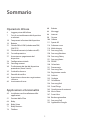 2
2
-
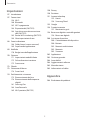 3
3
-
 4
4
-
 5
5
-
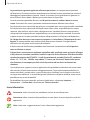 6
6
-
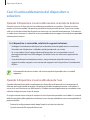 7
7
-
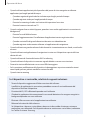 8
8
-
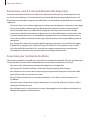 9
9
-
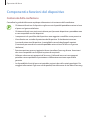 10
10
-
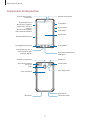 11
11
-
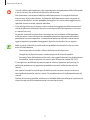 12
12
-
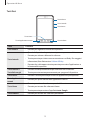 13
13
-
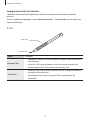 14
14
-
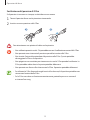 15
15
-
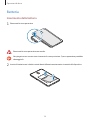 16
16
-
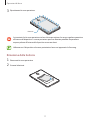 17
17
-
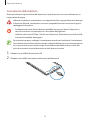 18
18
-
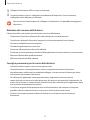 19
19
-
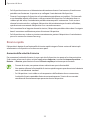 20
20
-
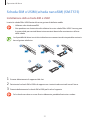 21
21
-
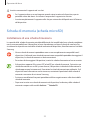 22
22
-
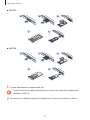 23
23
-
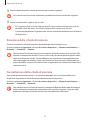 24
24
-
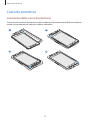 25
25
-
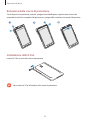 26
26
-
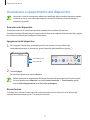 27
27
-
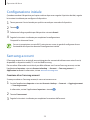 28
28
-
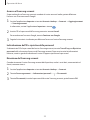 29
29
-
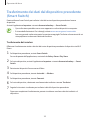 30
30
-
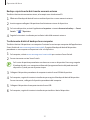 31
31
-
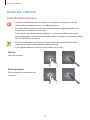 32
32
-
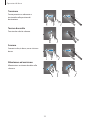 33
33
-
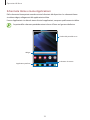 34
34
-
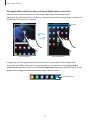 35
35
-
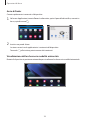 36
36
-
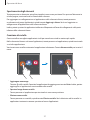 37
37
-
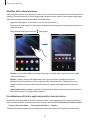 38
38
-
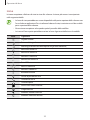 39
39
-
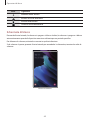 40
40
-
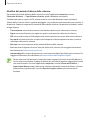 41
41
-
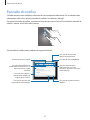 42
42
-
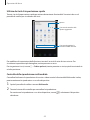 43
43
-
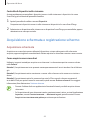 44
44
-
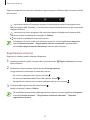 45
45
-
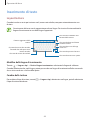 46
46
-
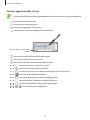 47
47
-
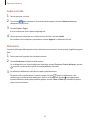 48
48
-
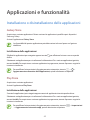 49
49
-
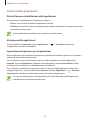 50
50
-
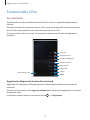 51
51
-
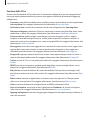 52
52
-
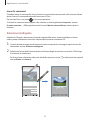 53
53
-
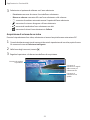 54
54
-
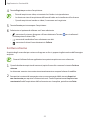 55
55
-
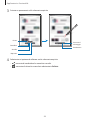 56
56
-
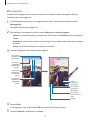 57
57
-
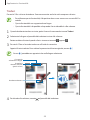 58
58
-
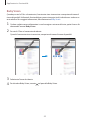 59
59
-
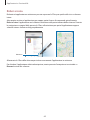 60
60
-
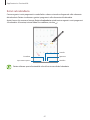 61
61
-
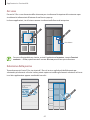 62
62
-
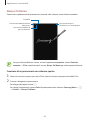 63
63
-
 64
64
-
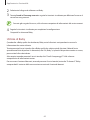 65
65
-
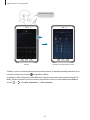 66
66
-
 67
67
-
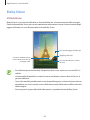 68
68
-
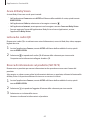 69
69
-
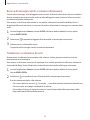 70
70
-
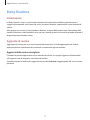 71
71
-
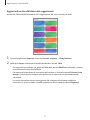 72
72
-
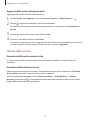 73
73
-
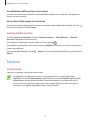 74
74
-
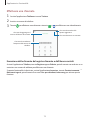 75
75
-
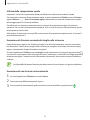 76
76
-
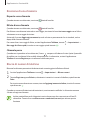 77
77
-
 78
78
-
 79
79
-
 80
80
-
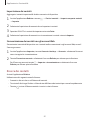 81
81
-
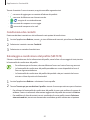 82
82
-
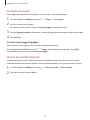 83
83
-
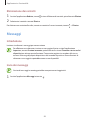 84
84
-
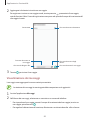 85
85
-
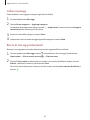 86
86
-
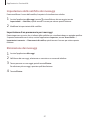 87
87
-
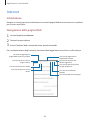 88
88
-
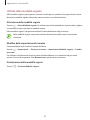 89
89
-
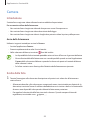 90
90
-
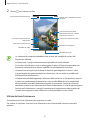 91
91
-
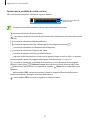 92
92
-
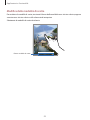 93
93
-
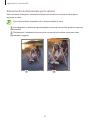 94
94
-
 95
95
-
 96
96
-
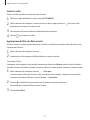 97
97
-
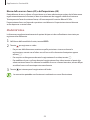 98
98
-
 99
99
-
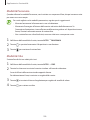 100
100
-
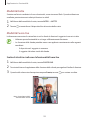 101
101
-
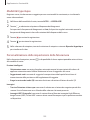 102
102
-
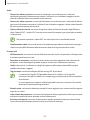 103
103
-
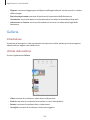 104
104
-
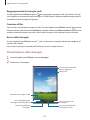 105
105
-
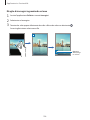 106
106
-
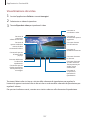 107
107
-
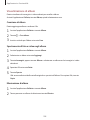 108
108
-
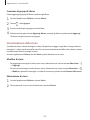 109
109
-
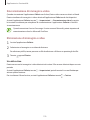 110
110
-
 111
111
-
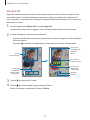 112
112
-
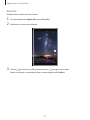 113
113
-
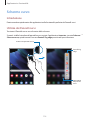 114
114
-
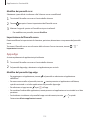 115
115
-
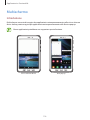 116
116
-
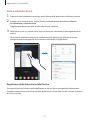 117
117
-
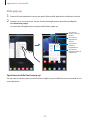 118
118
-
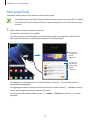 119
119
-
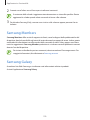 120
120
-
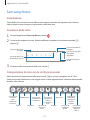 121
121
-
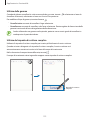 122
122
-
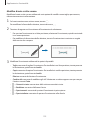 123
123
-
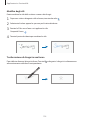 124
124
-
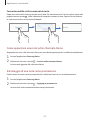 125
125
-
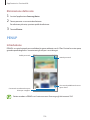 126
126
-
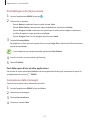 127
127
-
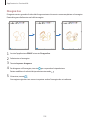 128
128
-
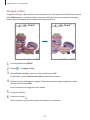 129
129
-
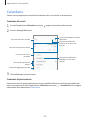 130
130
-
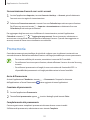 131
131
-
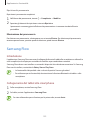 132
132
-
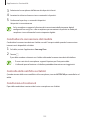 133
133
-
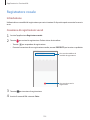 134
134
-
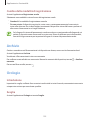 135
135
-
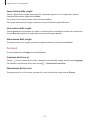 136
136
-
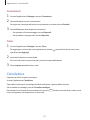 137
137
-
 138
138
-
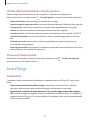 139
139
-
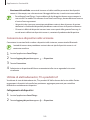 140
140
-
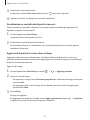 141
141
-
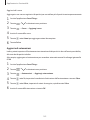 142
142
-
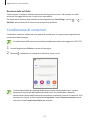 143
143
-
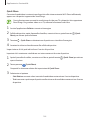 144
144
-
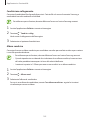 145
145
-
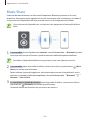 146
146
-
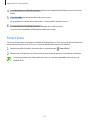 147
147
-
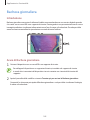 148
148
-
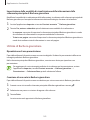 149
149
-
 150
150
-
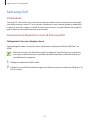 151
151
-
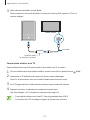 152
152
-
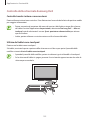 153
153
-
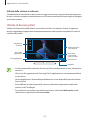 154
154
-
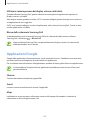 155
155
-
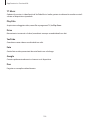 156
156
-
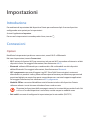 157
157
-
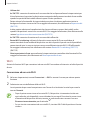 158
158
-
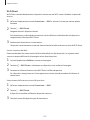 159
159
-
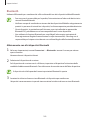 160
160
-
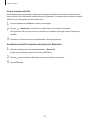 161
161
-
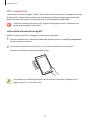 162
162
-
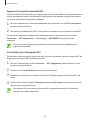 163
163
-
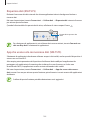 164
164
-
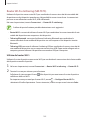 165
165
-
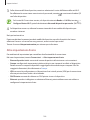 166
166
-
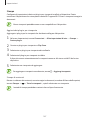 167
167
-
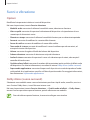 168
168
-
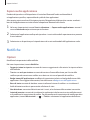 169
169
-
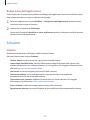 170
170
-
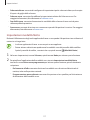 171
171
-
 172
172
-
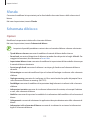 173
173
-
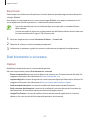 174
174
-
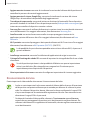 175
175
-
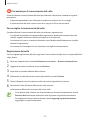 176
176
-
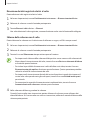 177
177
-
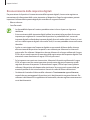 178
178
-
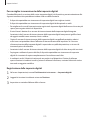 179
179
-
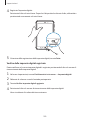 180
180
-
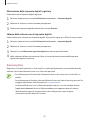 181
181
-
 182
182
-
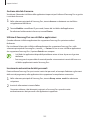 183
183
-
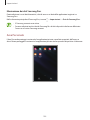 184
184
-
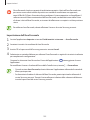 185
185
-
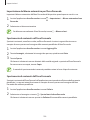 186
186
-
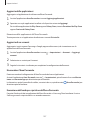 187
187
-
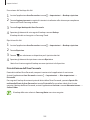 188
188
-
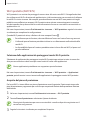 189
189
-
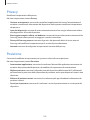 190
190
-
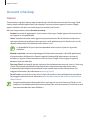 191
191
-
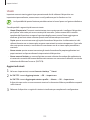 192
192
-
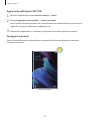 193
193
-
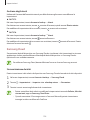 194
194
-
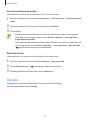 195
195
-
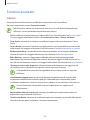 196
196
-
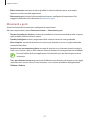 197
197
-
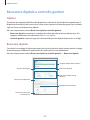 198
198
-
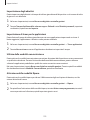 199
199
-
 200
200
-
 201
201
-
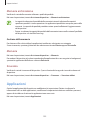 202
202
-
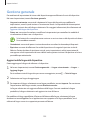 203
203
-
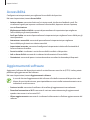 204
204
-
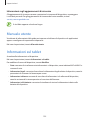 205
205
-
 206
206
-
 207
207
-
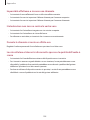 208
208
-
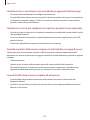 209
209
-
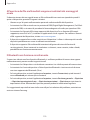 210
210
-
 211
211
-
 212
212
Samsung SM-T570 Manuale utente
- Tipo
- Manuale utente
- Questo manuale è adatto anche per